
如果你无法忍受自己那台老牛拉破车的电脑时,那就动手来升级吧。升级的最简单方式不外乎多加一条内存,电脑性能将由此获得提升。不过当你将新买的内存加插在电脑上开机时,可能意外地出现了蓝屏,难道是新加内存的问题?
很多用户在升级购买内存时,只看重了内存的容量,并没有太在意它的规格参数,甚至连品牌都没有太在意,一味追求便宜的价格,因此有时就会出现新内存和老内存无法兼容的问题。当然,最妥当的办法是将电脑抱到电脑城去现场升级,但不是所有用户都愿意那样当“搬运工”的,因此最好可以先把内存参数了解一下再购买,或者是将买回的内存设置一下再使用。
在BIOS中调整内存参数
通常新买的内存规格参数都会比原来的老内存高一些,例如老内存规格为宇瞻DDR3 1333 2GB,延迟时序CL=9,而新买的内存为杂牌DDR3 1600 2GB,CL=7。在目前的主流主板BIOS中都有针对内存的超频设置选项,我们可以利用它们来对内存参数进行设置,从而能让它们和平相处,协同工作(如图1)。
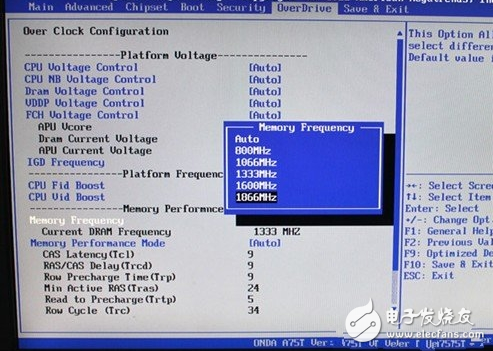
开机后按下DEL键进入主板BIOS的“OverDrive”界面,本例使用的是昂达A75T魔固主板,使用其他品牌型号主板的用户需要自己找到相应的界面。可以看到BIOS自动识别了内存,将“Memory boot Mode”选为“Easy Memory”,“Memory Frequency”内存频率选项和“Memory Performance Mode”内存高级模式选项都被设为“Auto”自动。一般来说,如果和原有的1333MHz内存一起使用的时候,1600MHz的内存将被默认降频到1333MHz的主频来运行,不会对硬件造成任何影响,但是在高级参数中,一些杂牌内存在混用时时序规格会出现问题,因此需要将它们设置为和老内存相同的数值。
取消“Memory Frequency”和“Memory Performance Mode”选项的“Auto”的设置,将前者设为“1333MHz” (如图2),而这时在“Memory Performance Mode”下的“CAS Latency”、“RAS/CAS Delay”、“Row Precharge TIme”、“Min AcTIve RAS”变为可调,将它们设为9-9-9-30。然后保存重新开机,即可正常进入系统了。虽然并没有发挥出新内存的原有性能,但至少可以和老内存的参数匹配了,混用变得更为稳定。
小提示:有的时候在两条内存混插后,开机会出现点不亮的情况,这样就进不了BIOS进行设置了。这个时候只有短接CMOS电池清除BIOS信息。在一些主板上会有一些贴心的设计,如本例这款主板上有一个Memory OK按键(如图3),按下它后,就可以将内存的频率及参数下调到能正常开机的水平,接着继续进入BIOS再对它进行设置。
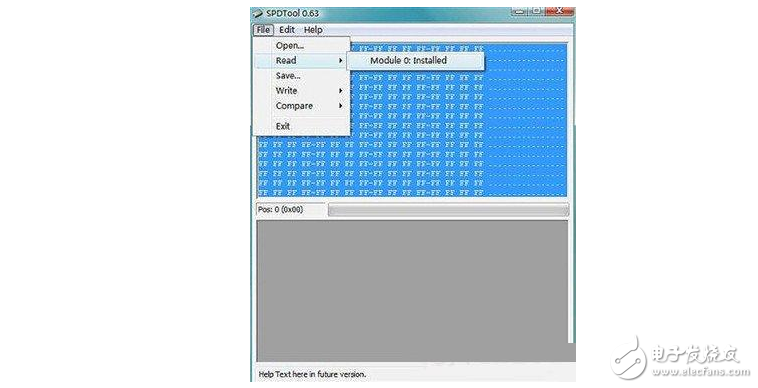
其实内存的所有规格参数都是记录在SPD芯片,在开机电脑会根据其中的参数运行内存。对于一些在BIOS中没有提供内存参数调节选项的老主板,那么我们就只能用软件来修改参数,也就是把参数写入到SPD芯片中去,覆盖掉原有的参数。
在这里使用SPD tool软件,其修改内存的参数比较多,但风险比较大,需要事先做好备份工作。首先只将新内存插在电脑上,开机打开SPD tool,点击菜单栏“File”→“Read”→“Module 0:Installed” (如图4),读取该内存的SPD信息。当读取完后点击“File”→“Save”,将它保存到电脑硬盘中,注意备份的文件名。
接着开始手动修改界面下方的各个选项,其中SDRAM Cycle TIme at Maximum Supported CAS Latency(内存支持的最大CAS潜伏周期),这里的值是1.25ns(800MHz),改为1.50ns(666MHz)。接下来改Minimum Clock Cycle at CLX-1(最小CAS潜伏周期1)和Minimum Clock Cycle at CLX-2(最小CAS潜伏周期2),把1.50ns(666MHz)和1.67ns(592MHz)分别改为1.67ns(592MHz)和1.93ns(518MHz)。向下找到Minimum Row Precharge TIme(tRP)和Minimum RAS to CAS delay(tRCD)都改为30ns。
如果感觉这样的设置比较麻烦,那么可以将老内存的SPD参数读出来,将其直接写入到新内存中(如图5)。点击菜单栏“File”→“Write”→“Module 0:Installed”,在出现提示时点“是”,在写入成功后重启电脑。
当然这还不能保证内存刷新完全成功了,还需要使用MemTest软件进行测试,它的测试原理就是不停地对内存进行读写,从而发现内存中存在错误的区域。具体方法请看2012年第1期《电脑报》E6版《内存问题有木有 巧用闪存来测试》一文。与SPDtool功能类似的软件还有Thaiphoon Burner等,大家可以举一反三。在修改时建议电脑上只插一条内存,这样不容易出现误 *** 作。
内存混插应该注意什么通过加大内存可以更好地利用已有的内存资源,提高计算机性能。但由于新旧内存的型号、容量或品牌可能都不同,混插时就会出现各种问题,因此在混插时要注意以下几点:
就低原则。
一般情况下,应该将低规范、低标准的内存插入内存插槽中的第一位置DIMM l上,而将高标准的内存依次插入后面的内存插槽中。
如果不同内存混插造成不能正常开机,可以这样解决:第一,更换内存条的位置,这是最简单且最常用的一种方法;第二,在基本能开机的前提下,进入BIOS设置,将内存的相应项(包括CAS等)设置为低规范的相应值;第三,使用其中的一根内存,将计算机启动,进入BIOS设置,强行将内存的相应项设置为低规范的相应值,经确定无误后,再关机插入第二根内存。

不要混插不同类型的内存。
一般来说,不同类型的内存之间,工作电压、电气接口都不相同,所以不能将不同类型的内存进行混插。即使主板上提供了两种或两种以上不同类型的内存插槽,除非主板中拥有特殊设置项。如果将不同类型的内存混插,由于电压等多种因素的存在,可能会缩短内存的使用寿命,甚至烧毁内存。
不要混插同类型不同电压的内存。
即使是同类型的内存,它们的工作电压也有区别,如果不同电压的内存混插,不仅会造成计算机不稳定现象的出现,而且也会加速低电压内存的老化甚至是烧毁。若一定要混插同类型不同电压的内存,要先看主板是否支持内存电压可调,如果支持,就在主板上或BIOS中强行设置内存的电压为所有混插内存中的电压最低值,尽量避免不同电压的内存混插造成内存温度过高,引起计算机运行不稳定。

注意内存负载。
任何主板芯片组都对DIMM内存插槽(或是其他形式的内存插槽)进行最大输出功率的限制,这也就是同时使用多根双面内存将所有内存插槽插满,而内存总容量并没有达到主板芯片组所支持的内存上限时,计算机无法识别内存总容量,甚至无法启动的一个重要原因。一般来说,在进行内存混插时,如果将两个以上的内存插槽插满,其中一根至少应该使用单面内存条。
升级后的计算机,最好也升级 *** 作系统,因为新的 *** 作系统具有更好的管理机制,能更好地用和调配不同型号的硬件,也能更好地避免出现硬件不兼容等问题。
欢迎分享,转载请注明来源:内存溢出

 微信扫一扫
微信扫一扫
 支付宝扫一扫
支付宝扫一扫
评论列表(0条)